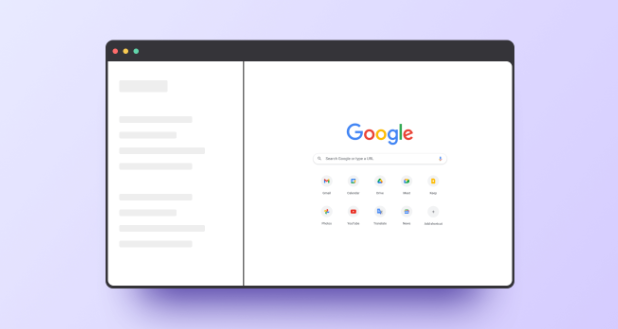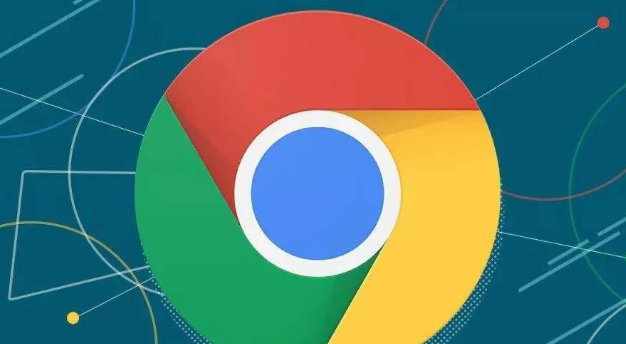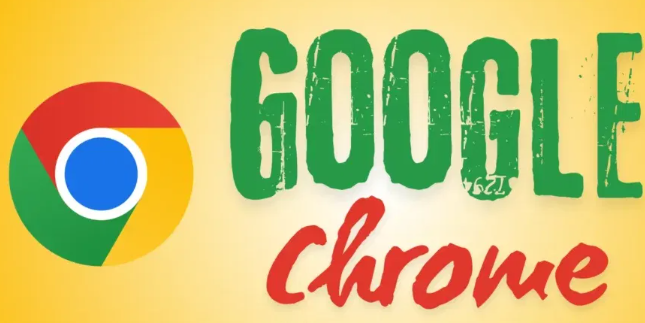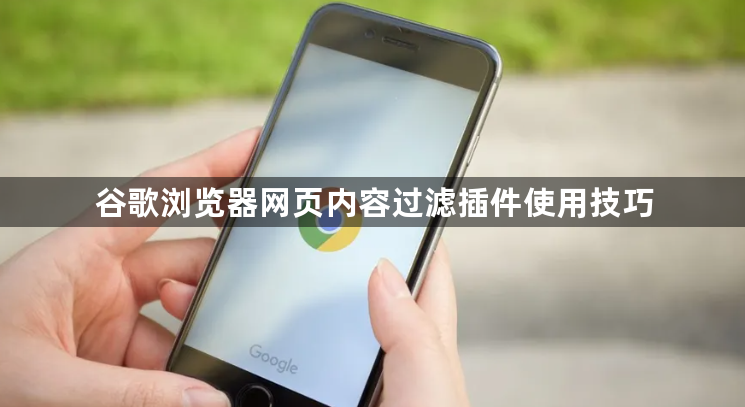
1. 选择合适的插件:访问Chrome网上应用店(地址栏输入chrome://chromewebstore/可直接访问),在搜索框中输入“内容过滤”“广告拦截”等关键词,根据插件的评分、评论数量、更新日期等信息来挑选。比如Adblock Plus是一款广受好评的广告拦截插件,能有效过滤网页中的广告内容。
2. 安装插件:找到心仪的插件后,点击“添加到Chrome”按钮,在弹出的确认窗口中点击“添加”,浏览器会自动下载并安装该插件。安装完成后,可在浏览器右上角看到插件的图标。
3. 基本设置:点击插件图标,进入设置页面。在这里可以开启或关闭插件的主要功能,如是否拦截广告、弹窗等。对于一些需要登录账号才能使用全部功能的插件,按照提示进行注册和登录操作。
4. 自定义过滤规则:部分高级插件允许用户自定义过滤规则。比如,如果不想拦截某个特定网站的广告,可以在插件的设置中找到“例外规则”或“白名单”选项,将该网站的网址添加进去。或者,对于一些复杂的网页元素想要精准拦截,可使用插件提供的高级设置功能,通过代码匹配等方式来定义过滤规则。
5. 定期更新插件:插件开发者会不断更新插件以适应新的网页技术和广告形式。定期检查插件是否有可用更新,及时更新到最新版本,以确保其过滤效果和兼容性。可在Chrome浏览器的“更多工具”-“扩展程序”页面中,查看已安装插件的更新情况。
6. 结合浏览器自身设置:除了使用插件,还可以结合谷歌浏览器自身的内容设置来增强过滤效果。打开浏览器右上角的三个点菜单,选择“设置”,在“隐私与安全”部分找到“内容设置”,这里可以对Cookies、网站权限等进行管理,例如禁止某些网站设置Cookies,从而更好地保护隐私和控制网页内容加载。
综上所述,通过以上步骤和方法,您可以有效使用谷歌浏览器网页内容过滤插件,包括选择合适插件、正确安装、基本设置、自定义过滤规则、定期更新以及结合浏览器自身设置等,从而打造一个更干净、高效且个性化的浏览环境。